Suivez Photography
Derniers sujets
GIMP
Forum photo - Photographe et photographie :: TECHNIQUES & CONSEILS :: TUTORIELS / CONSEILS / TECHNIQUES :: TUTORIELS
Page 2 sur 2
Page 2 sur 2 •  1, 2
1, 2
23112006

 GIMP
GIMP
Salut à tous !!!
Je vous propose maintenant une méthode parmi tant d'autres de conversion en NB avec TheGimp. Tout ce qui est énoncé ici est bien sûr facilement transposable sous Toshop ou autre logiciel un tant soit peu sophistiqué.
Quelques commentaires préliminaires...Le passage en NB est une chose très subjective, je vais vous détailler ici ma méthode, mais d'autres préférant un autre rendu pourront également l'utiliser, en l'adoptant à leur goût. La photo choisie pour illustrer le tuto est uniquement intéressante par le fait qu'elle permet de montrer l'utilisation d'un grand nombre d'outils. Enfin, ceux qui connaissent déjà TheGimp pourraient s'étonner de ce que je n'utilise pas les masques de calque : ben oui, je préfère personnellement travailler sur des copies de calque avec la gomme, en effaçant ce qui ne m'intéresse pas.
Alors allons-y !
Commençons par ouvrir la photo originale. Elle est assez sombre, car c'est le rendu du ciel, bien dense, qui a été privilégié lors de la prise de vue.

Pour passer cette photo en NB, nous allons utiliser la décomposition en couche RVB : menu Filtre/Décomposer/RVB. Ceci crée une nouvelle fenêtre avec 3 calques, chaque calque correspondant à une couche.

On commence d'abord par examiner le rendu de chacune des couches. Pour rendre un calque invisible afin de voir celui du dessous, cliquer sur le petit oeil à gauche du calque.

Bien souvent, la couche rouge (qui donne le même effet qu'un filtre rouge en argentique) a un meilleur rendu pour le ciel.
Je vais donc traiter ma photo par zone : pour le ciel, je choisis le rendu de la couche rouge. Pour les arbres du fond, le rendu de la couche verte. Pour le champ devant, à nouveau la couche rouge. La couche bleue ne me servira donc pas ici.
Commençons donc par nous occuper du ciel. Ne pas oublier, avant toute modification, toujours dupliquer le calque, pour pouvoir revenir facilement en arrière en cas de problème.

Je duplique donc le calque rouge, et le place en haut de ma pile de calque, afin que ce soit celui-ci qui soit visible. Je commence par faire un détourage grossier du ciel : avec une sélection rectangulaire, j'enlève le gros de l'avant-plan...
...et j'affine à la gomme à bords flous, sans pour autant fignoler, je garde ça pour la fin.

Résultat :

Pour rendre le ciel plus menaçant, on pourrait se contenter d'augmenter son contraste en jouant avec les courbes. Ceux qui veulent se limiter à ça peuvent passer l'étape qui suit.
Personnellement, mais bien les ciels très denses, menaçants. Une méthode pour "faire péter" le ciel consiste à dupliquer le calque, à inverser les couleurs du calque ainsi créé (on obtient une image négative)...

...et à mettre le mode de superposition des calques sur "Soustraction".
L'effet est immédiat...

...mais bien sûr beaucoup trop fort !!! Le dosage se fait en réglant l'opacité du calque.

Une fois dosé correctement, on peut resélectionner le premier calque contenant le ciel, et ajuster son contraste à l'aide des courbes.
Allons donc chercher l'outil courbes dans Calque/Couleurs/Courbes. La fenêtre apparaît. Vous noterez que si vous passez le curseur sur l'image, celui-ci prend la forme d'une pipette, et quand vous cliquez, les coordonnées du pixel s'affichent sur la courbe. Utile pour vérifier qu'une zone n'est pas cramée.
Pour rajouter du contraste, la méthode consiste à donner à la courbe une forme en S, en ajustant plus ou moins selon le rendu voulu, qui se fait en direct sur l'image.
...
Je vous propose maintenant une méthode parmi tant d'autres de conversion en NB avec TheGimp. Tout ce qui est énoncé ici est bien sûr facilement transposable sous Toshop ou autre logiciel un tant soit peu sophistiqué.
Quelques commentaires préliminaires...Le passage en NB est une chose très subjective, je vais vous détailler ici ma méthode, mais d'autres préférant un autre rendu pourront également l'utiliser, en l'adoptant à leur goût. La photo choisie pour illustrer le tuto est uniquement intéressante par le fait qu'elle permet de montrer l'utilisation d'un grand nombre d'outils. Enfin, ceux qui connaissent déjà TheGimp pourraient s'étonner de ce que je n'utilise pas les masques de calque : ben oui, je préfère personnellement travailler sur des copies de calque avec la gomme, en effaçant ce qui ne m'intéresse pas.
Alors allons-y !
Commençons par ouvrir la photo originale. Elle est assez sombre, car c'est le rendu du ciel, bien dense, qui a été privilégié lors de la prise de vue.
Pour passer cette photo en NB, nous allons utiliser la décomposition en couche RVB : menu Filtre/Décomposer/RVB. Ceci crée une nouvelle fenêtre avec 3 calques, chaque calque correspondant à une couche.

On commence d'abord par examiner le rendu de chacune des couches. Pour rendre un calque invisible afin de voir celui du dessous, cliquer sur le petit oeil à gauche du calque.

Bien souvent, la couche rouge (qui donne le même effet qu'un filtre rouge en argentique) a un meilleur rendu pour le ciel.
Je vais donc traiter ma photo par zone : pour le ciel, je choisis le rendu de la couche rouge. Pour les arbres du fond, le rendu de la couche verte. Pour le champ devant, à nouveau la couche rouge. La couche bleue ne me servira donc pas ici.
Commençons donc par nous occuper du ciel. Ne pas oublier, avant toute modification, toujours dupliquer le calque, pour pouvoir revenir facilement en arrière en cas de problème.

Je duplique donc le calque rouge, et le place en haut de ma pile de calque, afin que ce soit celui-ci qui soit visible. Je commence par faire un détourage grossier du ciel : avec une sélection rectangulaire, j'enlève le gros de l'avant-plan...
...et j'affine à la gomme à bords flous, sans pour autant fignoler, je garde ça pour la fin.

Résultat :

Pour rendre le ciel plus menaçant, on pourrait se contenter d'augmenter son contraste en jouant avec les courbes. Ceux qui veulent se limiter à ça peuvent passer l'étape qui suit.
Personnellement, mais bien les ciels très denses, menaçants. Une méthode pour "faire péter" le ciel consiste à dupliquer le calque, à inverser les couleurs du calque ainsi créé (on obtient une image négative)...

...et à mettre le mode de superposition des calques sur "Soustraction".
L'effet est immédiat...

...mais bien sûr beaucoup trop fort !!! Le dosage se fait en réglant l'opacité du calque.

Une fois dosé correctement, on peut resélectionner le premier calque contenant le ciel, et ajuster son contraste à l'aide des courbes.
Allons donc chercher l'outil courbes dans Calque/Couleurs/Courbes. La fenêtre apparaît. Vous noterez que si vous passez le curseur sur l'image, celui-ci prend la forme d'une pipette, et quand vous cliquez, les coordonnées du pixel s'affichent sur la courbe. Utile pour vérifier qu'une zone n'est pas cramée.
Pour rajouter du contraste, la méthode consiste à donner à la courbe une forme en S, en ajustant plus ou moins selon le rendu voulu, qui se fait en direct sur l'image.
...
Dernière édition par le Jeu 23 Nov 2006 - 15:49, édité 2 fois
GIMP :: Commentaires
non
je l'ai telecharge sur
http://www.01net.com/telecharger/windows/Multimedia/creation_graphique/fiches/5245.html
apparemment y a un os avec l'environnement GTK+
je l'ai telecharge sur
http://www.01net.com/telecharger/windows/Multimedia/creation_graphique/fiches/5245.html
apparemment y a un os avec l'environnement GTK+

Ah oui normal :D
Il faut d'abord installer gtk+ !
Si tu es sur Win XP, va ici :
http://gimp-win.sourceforge.net/stable.html
Télécharge les 2 premiers trucs, cad Gimp et gtk+ Ensuite, isntalle gtk+, PUIS gimp, et c'est que du bonheur :D
Il faut d'abord installer gtk+ !
Si tu es sur Win XP, va ici :
http://gimp-win.sourceforge.net/stable.html
Télécharge les 2 premiers trucs, cad Gimp et gtk+ Ensuite, isntalle gtk+, PUIS gimp, et c'est que du bonheur :D

ricochet a écrit:Vux a écrit:Respect et chapeau pour ce beau travail !
:*+1*: :D merci Arf
Mais de rien :D
Y'a une version un peu mieux sur http://www.dynamik-photo.ovh.org pour ceux que ça intéresse, mais j'ai la flemme de tout recopier ici :lol:
arfalchon a écrit:Ah oui normal :D
Il faut d'abord installer gtk+ !
Si tu es sur Win XP, va ici :
http://gimp-win.sourceforge.net/stable.html
Télécharge les 2 premiers trucs, cad Gimp et gtk+ Ensuite, isntalle gtk+, PUIS gimp, et c'est que du bonheur :D
yes ça marche,maintenant pour le bonheur te dirais plus tard
ça à l'air complique
Page 2 sur 2 •  1, 2
1, 2
Permission de ce forum:
Vous ne pouvez pas répondre aux sujets dans ce forum








» Paon du jour
» Vulcain
» Vol de Bernaches du Canada
» Écureuil dans les arbres
» Troglodyte mignon
» mouette
» [ OBJECTIF ] EF-S 10-18mm f/4.5-5.6 IS STM
» Les oiseaux nous regardent
» Test Vivitar 1 MZ 5000
» Beau papillon
» Microscopie 2021
» architecture
» Gouttes de pluie
» Microscopie 2020
» Papillon de nos jardins confinés
» Pollinisateur dans petit jardin confiné
» Microscopie 2019
» Papillon la piéride du chou
» Microscopie 2018
» Fleurs du nouveau monde
» Papillon Citron
» Abeille
» Papillon la piéride du navet
» les yeux de l'araignée